얼마 전, 스마트 스토어 개인 판매자로 개설하는 방법에 대해 알아봤는데요, 오늘은 스마트 스토어 개인 판매자가 사업자로 전환하기 전 반드시 필요한 사업자등록증을 발급하는 방법에 대해 알아보려고 합니다. 개인 판매자로 시작하더라도, 스토어 판매가 6개월 1,200만 원 이상이거나 6개월 20건 이상일 경우 사업자로 전환해야 하기 때문에 사업자 등록증 발급 방법에 대해 알아두시면 좋습니다. 개인 판매자로 스토어 개설을 하려는 분들은 아래 링크를 통해 이전 포스팅 글을 참고하시기 바랍니다.
2022.03.07 - [소소한 모든 리뷰/소소한 생활정보] - 네이버 스마트 스토어 개설하기, 스마트 스토어센터 가입 방법
사업자 전환 기준에 부합했다면 좋았겠지만, 저는 개인적인 이유로 사업자 등록증을 먼저 발급하게 되었습니다. 사업자 등록증을 발급하는 김에 스마트 스토어 뿐만아니라 애드센스도 업종으로 등록했는데요, 애드센스 사업자 등록을 원하시는 분들, 언젠가 스마트 스토어 사업자 전환을 할 예정이신 분들께 이 글이 조금이나마 도움이 되었으면 좋겠습니다. 그럼 지금부터 홈택스를 통해 셀프로 사업자등록증을 발급받는 방법과 스마트 스토어 및 애드센스의 업종코드는 어떻게 등록해야 하는지 알아보겠습니다.

먼저, 홈택스 로그인을 해줍니다. 공동/금융 인증서 로그인 해주셔야 하는데요, 인증서 등록이 되어 있지 않은 분들은 인증서 등록을 먼저 해주셔야 합니다. 인증서 로그인이 완료되었다면, 이제 상단 메뉴 중 신청/제출 탭을 클릭해줍니다.

신청/제출 > 사업자등록신청/정정 등 > 사업자등록신청(개인) 을 클릭해줍니다. 이제 본격적인 사업자 등록 신청 화면이 나타납니다. 인적사항부터 입력해줍니다. 빨간색 *표시가 있는 항목은 필수 기재 사항이므로 정확하게 입력해주시고, 표시가 없는 항목이기 때문에 입력하지 않고 넘어가도 됩니다.

다음은 업종 선택 및 사업장 정보 입력입니다. 여기서 중요한 내용은 업종 코드를 알맞게 입력하는 것과 사업장 정보 중 개업 일자를 입력하는 것입니다. 먼저, 업종 코드에 대해 알아보겠습니다.
저는 주업종으로 스마트 스토어 업종 코드인 525101을 넣어주었습니다. 525101은 전자상거래 소매업 코드입니다. 여기에 애드센스도 추가하고 싶었기에 부업종으로 743001을 넣었습니다. 업종코드는 본인의 사업 업종에 따라 알맞게 입력해주시면 됩니다.

업종 코드를 입력한 뒤, 사업장 정보를 입력해줍니다. 사업 개시일을 올바르게 입력해 주시고 나머지는 선택사항이기 때문에 입력하지 않아도 상관없습니다. 임대차 내역 또한 저는 자택이 사업장이기 때문에 입력하지 않고 넘어갔습니다. 마지막으로 사업자 유형을 선택해야 하는데요, 필수적으로 체크해줘야 하는 사항입니다. 저는 간이과세자로 체크하고 넘어갔습니다.

다음은 선택 사항입니다.
사업자 유형, 유흥업소내역, 사이버몰, 중기/화물운송 사업자, 서류 송달장소 등 선택 사항을 체크해줍니다. 선택사항이기때문에 기재할 수 있는 부분만 기재하고 다음으로 넘어가셔도 됩니다.

다음으로 넘어가시면, 서류 제출 화면이 나타납니다. 여기서 제출할 서류 파일을 첨부해줍니다. 저는 자택 주소를 사업장으로 등록했기 때문에 별도의 첨부 서류 없이 다음 단계로 넘어갔습니다.

한번 더 누락된 서류가 없는지 확인하라는 팝업 창이 나타납니다. 추가로 첨부해야 할 서류가 있다면 '제출서류선택 화면 가기'를 눌러 전 단계로 돌아가 서류를 첨부해주시면 됩니다. 저는 첨부할 서류가 없었기 때문에 다음으로 넘어갔습니다.

마지막으로 최종확인 팝업창이 나타나면 유의사항을 읽어보신 뒤, 확인 체크 및 제출서류 확인하기 클릭, 홈택스 신고용 제출 서류 내용을 최종적으로 확인해줍니다.

제출 서류 확인을 마치고 나면 '신청서 제출하기' 버튼이 활성화됩니다. 최종적으로 '신청서 제출하기' 버튼을 클릭해줍니다.

이렇게 서류 제출하기까지 마치고 나면 모든 신청이 완료됩니다. 정상 접수가 되어, 인터넷 접수 목록 조회 화면에서 사업자등록 신청 접수 내역을 확인할 수 있습니다.

지금까지 홈택스에서 셀프로 사업자 등록증 신청하는 방법과 스마트 스토어, 애드센스 업종 코드에 대해 알아봤습니다. 제가 신청할 때까지는 없었는데 최근 홈택스에 통신판매업 사업자 등록 메뉴가 새롭게 추가되어 간단히 소개하고 글을 마치겠습니다.
홈택스 인증서 로그인 후, 신청/제출 > 사업자등록신청/정정 등 > 사업자등록간편신청(개인)-통신판매업 을 클릭해줍니다. 요즘 통신판매업으로 사업자 등록증을 만드는 사람들이 많아져서 새로 간편 신청하는 메뉴가 생긴 것 같습니다.

[사업자등록 간편 신청(개인)-통신판매업] 메뉴를 클릭해주시면 간편 신청하는 화면으로 넘어갑니다. 여기서 인적사항부터 사업장 정보, 업종 코드까지 한 번에 입력해주시면 됩니다.

인적사항과 사업장 정보를 입력하셨다면, 이제 업종 입력/수정 버튼을 클릭하여 업종을 선택해줍니다. 이전에는 업종 코드를 찾아서 입력해야 했기 때문에 조금 어려웠다면, 이제 통신판매업 관련 업종 코드만 따로 모아져 나오기 때문에 목록에서 자신의 업종과 맞는 코드를 선택, 등록하시면 됩니다.
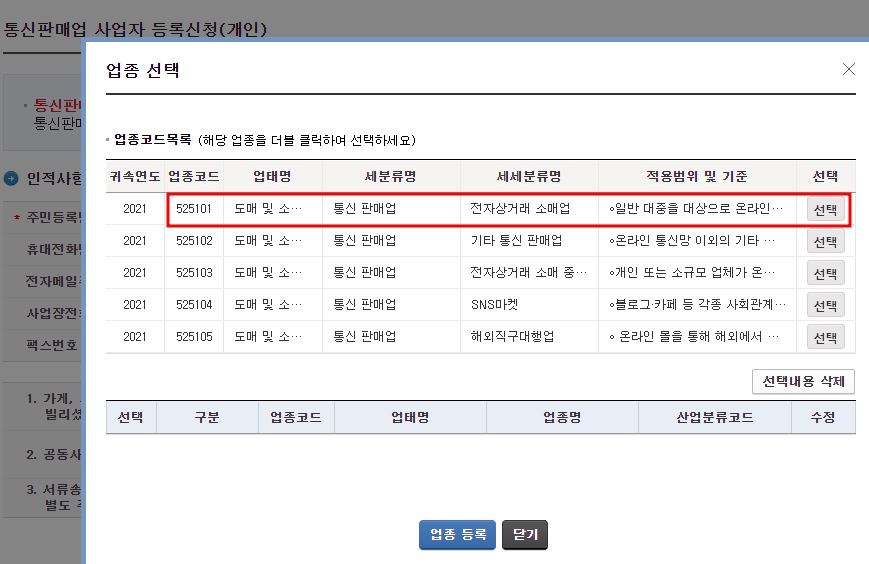
마지막으로 새로워진 통신판매업 사업자 등록신청 방법에 대해 간단히 살펴봤는데요, 훨씬 간편하게 목적에 맞는 정보만 입력하고 신청할 수 있어 좋은 것 같습니다. 이렇게 사업자 등록 신청을 완료하시면 관할 세무서에서 신청 내용을 확인하고 처리해주는데요, 잘못 입력한 내용이 있거나 수정이 필요한 사항이 있을 경우 세무서에서 따로 연락을 주기 때문에 처음부터 잘못 입력하면 어쩌나 너무 걱정하실 필요는 없을 것 같습니다.
지금까지 스마트 스토어 개설 후 사업자 등록증 발급하는 방법에 대해 알아봤습니다. 통신판매업 전용 사업자 등록 신청 메뉴까지 홈택스에 새로 생겼기 때문에 앞으로는 조금 더 간편하게 셀프로 사업자등록신청을 할 수 있게 될 것 같습니다. 저처럼 셀프로 사업자 등록증을 발급하시는 분들께 이 글이 조금이나마 도움이 되었으면 좋겠습니다.
'소소한 모든 리뷰 > 소소한 생활정보' 카테고리의 다른 글
| 2022년 국내주식 휴장일 및 거래시간 알아보기 (0) | 2022.03.20 |
|---|---|
| 미국주식 거래 시간, 2022년 휴장일, 썸머타임 알아보기 (0) | 2022.03.19 |
| 네이버 스마트 스토어 상품등록 시 주의할 상품검색SEO 알아보기 (0) | 2022.03.17 |
| KT 요금할인, 선택약정 재가입하는 방법 (0) | 2022.03.16 |
| 백신 1차접종자 미접종자 의 오미크론 후기. 어지러움 기침 고열 다리저림 등 증상과 완치기간 (0) | 2022.03.15 |


